读不出U盘的电脑怎么重装系统
- 分类:教程 回答于: 2016年10月29日 00:00:00
经常有朋友问小编读不出U盘的电脑怎么重装系统,对于这个问题,小编不会建议大家修复U盘,因为大家肯定急着重装系统。既然如此,那么到底读不出U盘的电脑怎么重装系统呢?下面小编就教给大家另一个方法,那就是光盘重装系统!
光盘怎么重装电脑系统,需要具备两个基本的硬件,一是系统光盘,另一个是光驱。这两个东西缺一不可。所以,首先,你要有一个系统光盘,和一个光驱。而现在有很多的笔记本电脑已经没有了光驱,所以,如果你的电脑是这种没有光驱的,就不能用光盘来重装系统了。

读不出U盘的电脑怎么重装系统图1
首先,打开电脑机箱上的光驱,直接按上面的打开按钮即可,打开之后,放入光盘,然后再关上光驱。此时电脑会自动重启。

读不出U盘的电脑怎么重装系统图2
在电脑重启之前,要先进入bios,然后设置开机启动的方式。即我们要从光盘来启动系统,以便来安装系统。进入bios的方式,不同的电脑有不同的方式,一般的方式是按电脑键盘上面的delete键。当然现在有很多的主板进入bios的方式很多样,有按esc键的有按F12的等等 ,具体你的电脑怎么进入bios你需要参考说明书或者挨个试。要注意一定要要开机前不停地按。
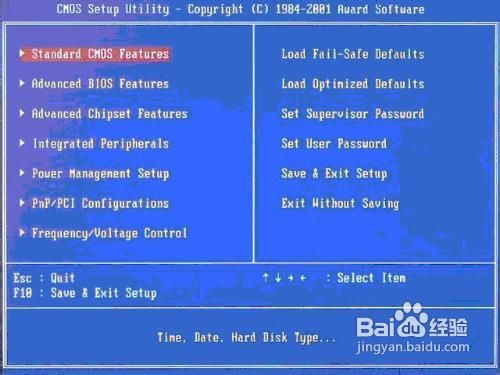
读不出U盘的电脑怎么重装系统图3
进入bios之后,要选择启动项,如果你不熟悉英语,可以找这样一个单词,即boot,只要出现此单词的选项,一般来说都是选择启动项的。找到这个选项,然后再找first boot这个选项,即首先启动的设备。找到之后,再选择CD-ROM这样一个选项,这就是光驱,我们要从光盘启动,就要选择这个选项。
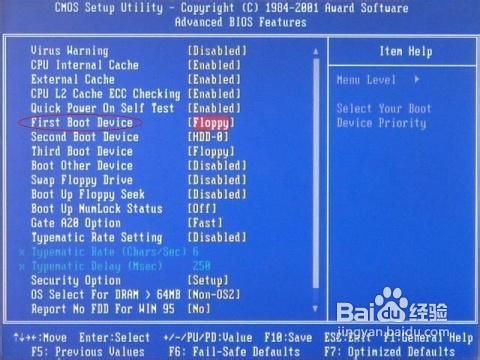
读不出U盘的电脑怎么重装系统图4
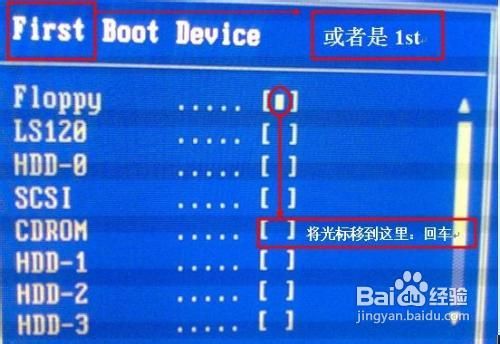
读不出U盘的电脑怎么重装系统图5
设定好了之后,我们还要保存bios设置,按键盘上面的F10键,就会出现一个保存的确认对话。点击ok,系统会再次重启。
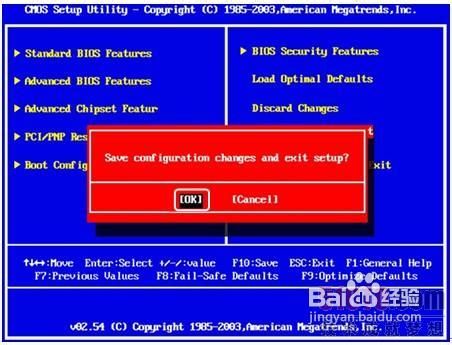
读不出U盘的电脑怎么重装系统图6
系统再次重启的时候,就会从光盘进入了,此时如果你的系统盘奏效的话,就会出现一个系统安装的界面了,只要点击一下这个开始安装按钮,就可以开始安装操作系统了,整个过程是全自动的,无须任何手动的操作,所以,你只要看着就可以了。本步骤不再赘述。

读不出U盘的电脑怎么重装系统图7
以上就是读不出U盘的电脑怎么重装系统的方法了,只要我们拥有系统光盘就可以轻松完成上面的操作哦,况且系统光盘的刻录非常简单,并不会影响大家多少时间。大家看完上面的教程之后,难道还不赶紧行动起来吗?只要学会了这个方法,以后电脑有什么问题是我们解决不了的?
 有用
26
有用
26


 小白系统
小白系统


 1000
1000 1000
1000 1000
1000 1000
1000 1000
1000 1000
1000 1000
1000 1000
1000 1000
1000 1000
1000猜您喜欢
- 小马哥激活工具使用教程2023/01/16
- 重装工具系统之家好还是小白好用..2022/11/01
- 安装win7系统教程2016/12/31
- 怎样重装win7系统步骤和详细教程..2022/04/24
- 电脑坏了怎么重装系统啊2022/06/14
- U盘没用怎么显示几个G都没了怎么办..2016/11/02
相关推荐
- 3080ti 16g的内存够用吗2022/03/03
- 系统之家一键重装系统图文教程..2017/06/19
- 一键重装系统的步骤教程详解..2021/06/04
- 如何为C盘增加空间?2015/11/27
- 那一种一键重装系统最好?2016/11/07
- 电脑没有声音了怎么恢复2021/12/13

















